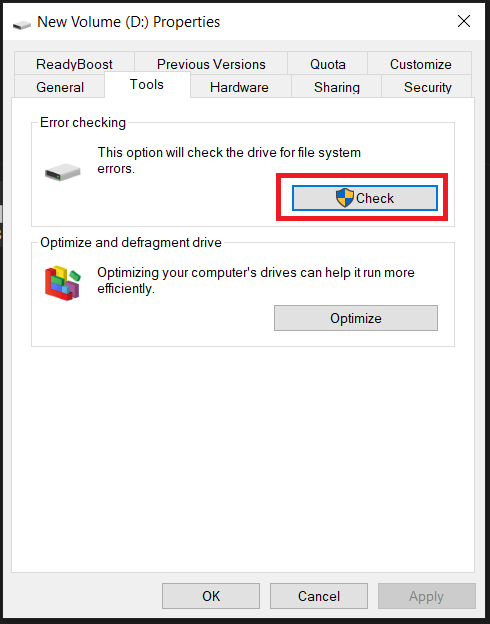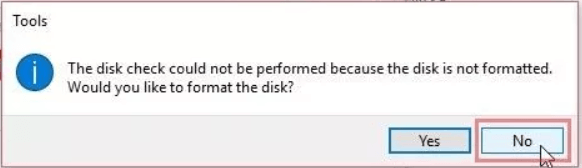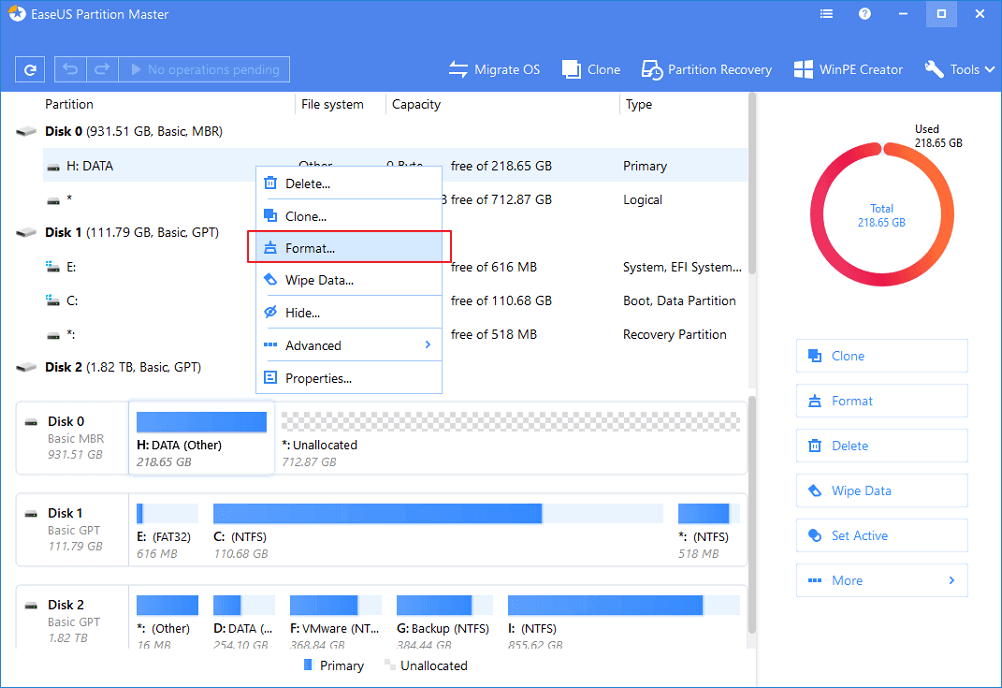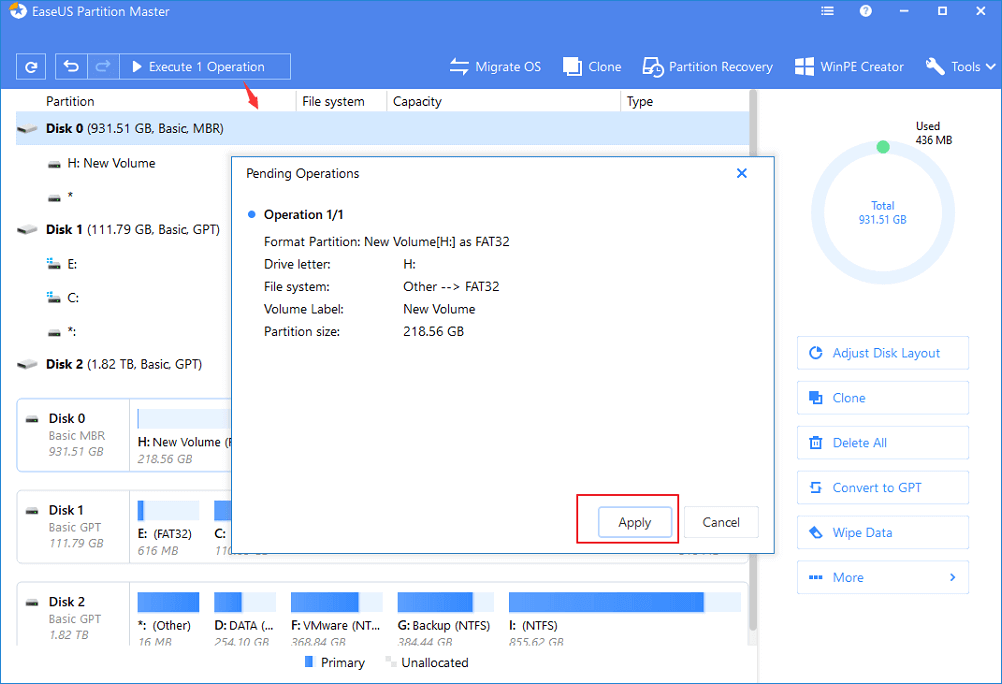Резюме на блога – Ако имате проблеми с RAW устройството, тогава го преобразувате в NTFS система. Най-добрият начин да конвертирате RAW в NTFS без да губите данни е да използвате EaseUS Partition Manager.
Ако твърдият диск на вашия компютър или външен твърд диск стане RAW, данните на устройството обикновено не са достъпни. Това се случва, тъй като RAW устройството няма никаква файлова система за Windows. Поради което може да получите съобщения за грешка, предлагащи да конвертирате RAW в NTFS.
Ако сте изправени пред същата грешка, първо трябва да опитате да получите достъп до данните, ако не можете да направите това, трябва да конвертирате RAW в NTFS.
Обикновено форматът на твърдия диск се променя на RAW, когато се повреди и Windows ще ви инструктира да форматирате устройството, за да го направите достъпно. Е, можете да следвате инструкциите на екрана, само ако не ви интересуват данните на него. Ако обаче това не е така, трябва да прочетете внимателно и да следвате инструкциите в този блог.
В този блог споменахме няколко метода, заедно с инструмент на трета страна - EaseUS Partition Manager, който е специален инструмент за дискови дялове. Да започваме.
Как да коригирам твърдия диск в RAW формат?
Първо, ние изброихме някои методи за коригиране на повреда на устройството и грешки в файловата система. Въпреки че, ако тези корекции не работят за вас, винаги можете да отидете на следващия раздел и да запазите данните си с помощта на инструмента EaseUS Data Recovery.
Метод 1: Изпълнете проверка на грешки
- Натиснете Windows и E заедно, за да отворите File Explorer.
- Намерете недостъпното устройство и щракнете с десния бутон.
- Изберете Свойства и щракнете върху Инструменти.
- Под Проверка на грешки щракнете върху Проверка.
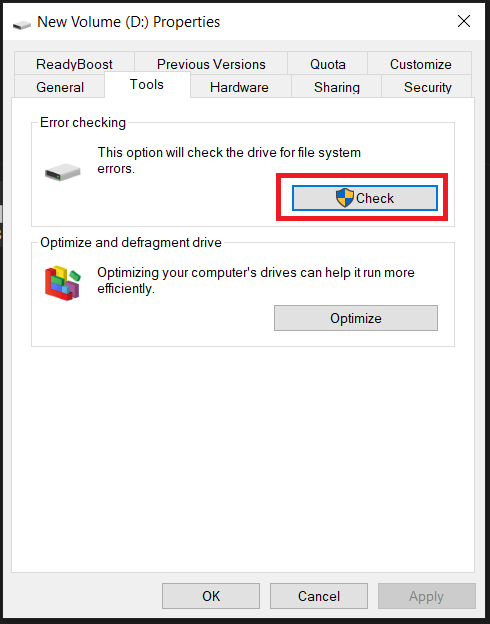
- Сега щракнете върху Scan Drive.
Това ще сканира вашето устройство за грешки и ще го поправи, ако е възможно. След като процесът приключи, рестартирайте компютъра си и проверете дали имате достъп до устройството си.
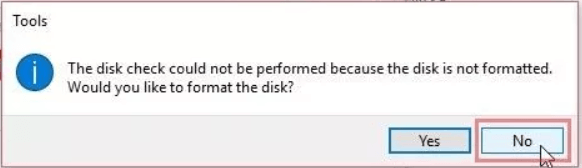
Забележка: Ако Windows не успее да провери вашето устройство за грешки, ще ви посъветва да го форматирате, моля, не продължавайте, тъй като ще изтрие вашите данни.
Метод 2: Изпълнете командата CHKDSK:
Ако горният метод не работи за вас, следващата ви стъпка ще бъде да проверите твърдия диск, за да анализирате и диагностицирате грешки. За да направите това, трябва да изпълните командата CHKDSK. За това изпълнете следните стъпки:
Стъпка 1: Въведете CMD в лентата за търсене в менюто "Старт". Щракнете с десния бутон върху командния ред и изберете Изпълни като администратор.
Стъпка 2: В раздела Команден ред въведете следната команда:
chkdsk /r /f S:
Забележка: S: е устройството с RAW формат.
След като командата CHKDSK бъде завършена, трябва да рестартирате компютъра и да проверите дали имате достъп до устройството.
Е, има вероятност командата да не работи изобщо, дори да не успее да се изпълни. Е, не се притеснявайте, все още не сте загубили данните си. Можете да използвате съветника за възстановяване на данни EaseUS, за да върнете данните си.
Възстановяване на данни от недостъпно устройство -
Първо, трябва да направим възстановяване от RAW устройството или дяла с помощта на съветника за възстановяване на данни EaseUS. Това е още един от страхотните инструменти на марката EaseUS, който ще ви помогне да възстановите данните от повредените, повредени и форматирани устройства. Тук ще го използваме за възстановяване на данните от RAW устройството. Следвайте стъпките по-долу-
Стъпка 1: Изтеглете съветника за възстановяване на данни EaseUS от бутона за изтегляне, даден по-долу-

Стъпка 2: Завършете инсталацията, като стартирате инсталационния файл и след това стартирайте приложението.
Стъпка 3: Изберете RAW устройството и след това щракнете върху Сканиране.
Стъпка 4: Резултатите от сканирането ще се появят в инструмента и можете да прегледате файловете. В случай на RAW устройство, потърсете сканираните файлове в секцията Други загубени файлове .
Стъпка 5: Изберете всички файлове за възстановяване и след това щракнете върху бутона Възстановяване .
Стъпка 6: Уверете се, че сте запазили възстановените файлове на друго устройство или дисков дял, за да запазите данните в безопасност.
След като сте възстановили данните си, трябва да продължите да конвертирате RAW в NTFS, за да направите твърдия диск отново достъпен. Можете да го направите с помощта на EaseUS Partition Manager или инструмента за управление на диск по подразбиране на Windows. Изброихме и двете за вас.
Използване на EaseUS Partition Manager –
Всеки компютър се нуждае от мениджър на дялове , като EaseUS Partition Manager, за да коригира системни проблеми, причинени от твърдия диск. Това е ефективен софтуер с много модули за лесно отстраняване на проблемите на вашия компютър. Дисковите дялове могат лесно да се управляват с помощта на EaseUS Partition Manager и не е нужно да влизате в суетния ръчен процес на компютър с Windows. Той може да преоразмерява, създава, премества, изтрива , обединява и форматира дялове, за да организира твърдия диск по различни причини.
Тук ще го използваме, за да конвертираме RAW в NTFS, без да губим данни. Други методи работят широко при форматирането на устройството и с това е възможна загуба на данни. Въпреки това препоръчваме да направите пълно архивиране на данните на вашето устройство в случай. Нека следваме инструкциите, за да научим как да конвертирате RAW в NTFS в Windows 10 с помощта на EaseUs Partition Manager –
Стъпка 1: Изтеглете EaseUS Partition Manager от бутона за изтегляне, даден по-долу –

Стъпка 2: Инсталирайте и стартирайте приложението.
Стъпка 3: Изберете RAW дяла на инструмента и след това щракнете с десния бутон върху него и изберете Форматиране.
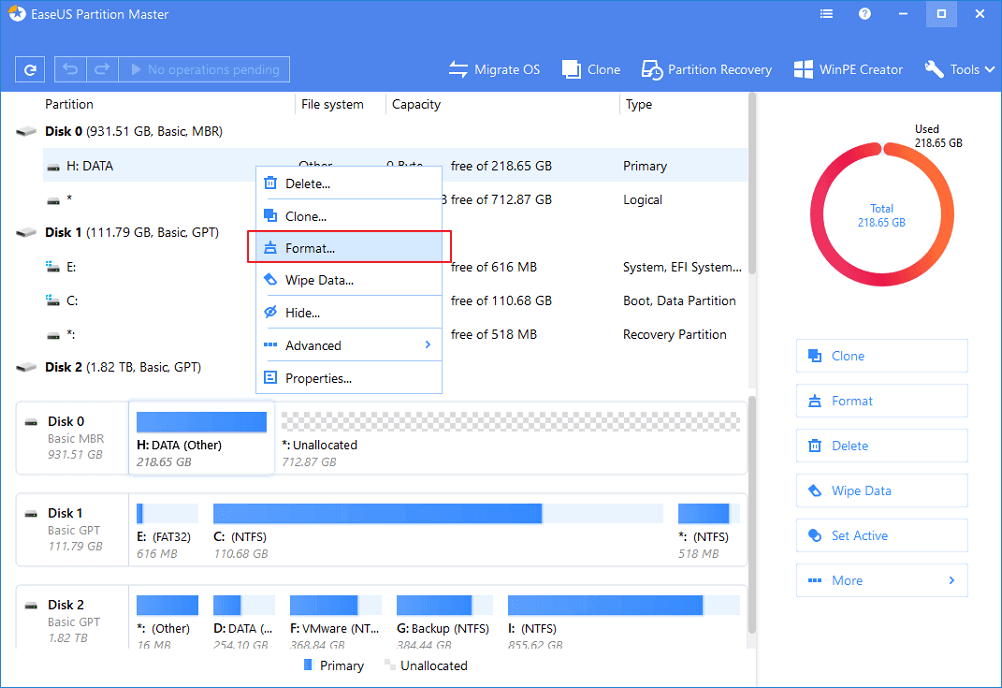
Стъпка 4: Задайте нов дял и след това изберете файловата система на NTFS и след това й дайте размер.
Потвърдете предупредителното съобщение и щракнете върху OK.
Стъпка 5: Сега отидете в горната лента и щракнете върху Изпълни операция. Сега под чакащите операции изберете действието и щракнете върху Приложи.
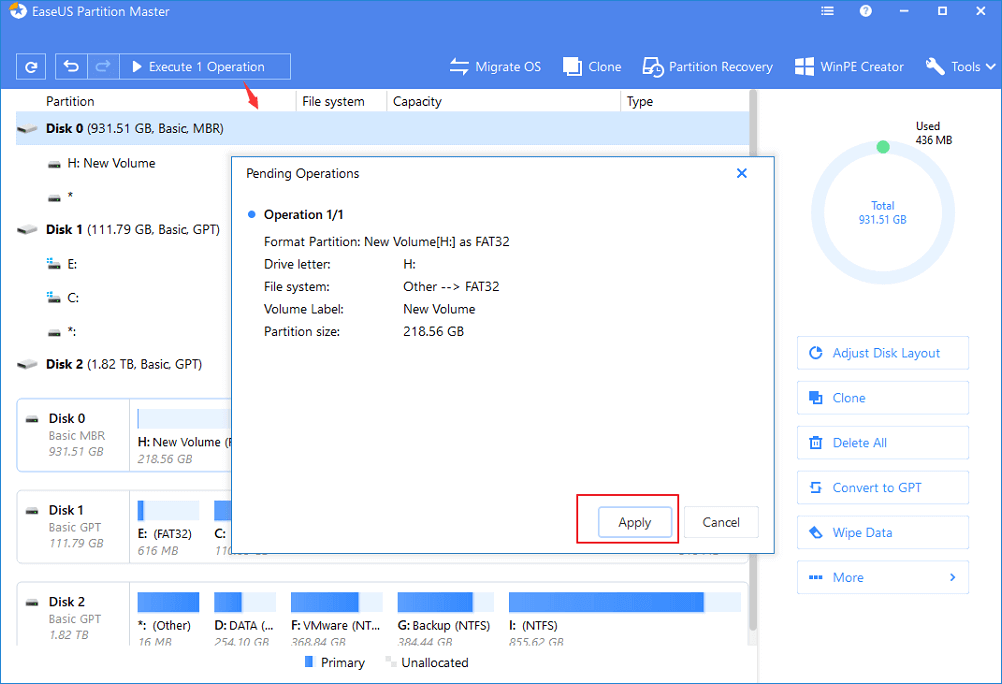
Това е процесът на това как можете да използвате EaseUS Partition Manager, за да конвертирате RAW в NTFS, за да коригирате проблемите на вашия компютър с Windows.
Използване на управление на дискове -
Управление на дискове е вграден инструмент на Windows, който ви помага да управлявате дисковите дялове. Тук го използваме за конвертиране на RAW в NTFS в Windows 10. Следвайте стъпките по-долу –
Стъпка 1: Въведете Disk Management в лентата за търсене в менюто "Старт" и отворете опциите за създаване и форматиране на твърдия диск.
Стъпка 2: Сега изберете устройството и щракнете с десния бутон върху него, изберете опцията Форматиране.
Стъпка 3: Задайте нов том и задайте файловата система на NTFS и след това маркирайте Извършване на бързо форматиране. Щракнете върху OK.
Така че по този начин можете да запазите вашите данни и да конвертирате RAW във формат NTFS, за да направите вашия твърд диск за многократна употреба.
Често задавани въпроси -
Q1. Как да конвертирате raw в NTFS файлова система, без да губите данни?
Ако вашето RAW устройство е недостъпно, по-добре е да го конвертирате в друга файлова система. Има няколко метода за конвертиране на RAW във файлова система NTFS без загуба на данни. В Windows 10 може да се използва вграденият инструмент за управление на дискове, но ние предлагаме да използвате EaseUS Partition Manager, за да опрости задачата за вас.
Q2. Как да конвертирате raw в NTFS с EaseUS Partition Master?
EaseUS Partition Manager е инструмент за управление на дялове за компютър с Windows. Със специалните модули на софтуера е възможно бързо да конвертирате файловата система на устройството. Потребителите могат лесно да изберат да конвертират RAW в NTFS в Windows 10.
Q3. Има ли начин за форматиране на необработен диск?
Да, можете лесно да форматирате RAW диск с помощта на инструмента за управление на дискове. Но това също ще доведе до загуба на данни. Затова препоръчваме да използвате EaseUS Partition Manager, за да сортирате проблема и да конвертирате RAW устройството в NTFS устройство.
Обобщавайки-
Когато нямате достъп до устройството си поради системна грешка, можете да конвертирате файловата система, вместо да форматирате устройството. EaseUs Partition Manager ще ви помогне лесно да конвертирате RAW в NTFS, като използвате неговия специален модул. Това е най-лесният начин за достъп до данните на устройството след преобразуване.

Надяваме се, че тази статия ще ви помогне да научите как да конвертирате RAW в NTFS в Windows 10. Бихме искали да знаем вашите мнения за тази публикация, за да я направим по-полезна. Вашите предложения и коментари са добре дошли в секцията за коментари по-долу. Споделете информацията с вашите приятели и други, като споделите статията в социалните медии.
Обичаме да чуваме от вас!
Ние сме във Facebook , Twitter и YouTube . За всякакви въпроси или предложения, моля, уведомете ни в секцията за коментари по-долу. Обичаме да се свържем с вас с решение. Ние редовно публикуваме съвети и трикове, заедно с решения на често срещани проблеми, свързани с технологиите.
Свързани теми-
Как да поправите грешка в мениджъра за контрол на услугите в Windows 10
Не можете да добавите нов потребителски акаунт в Windows 10? Ето поправката!
Управлението на диска не се зарежда в Windows 10? Ето поправката!
Как да изчистите паметта и да увеличите RAM на Windows